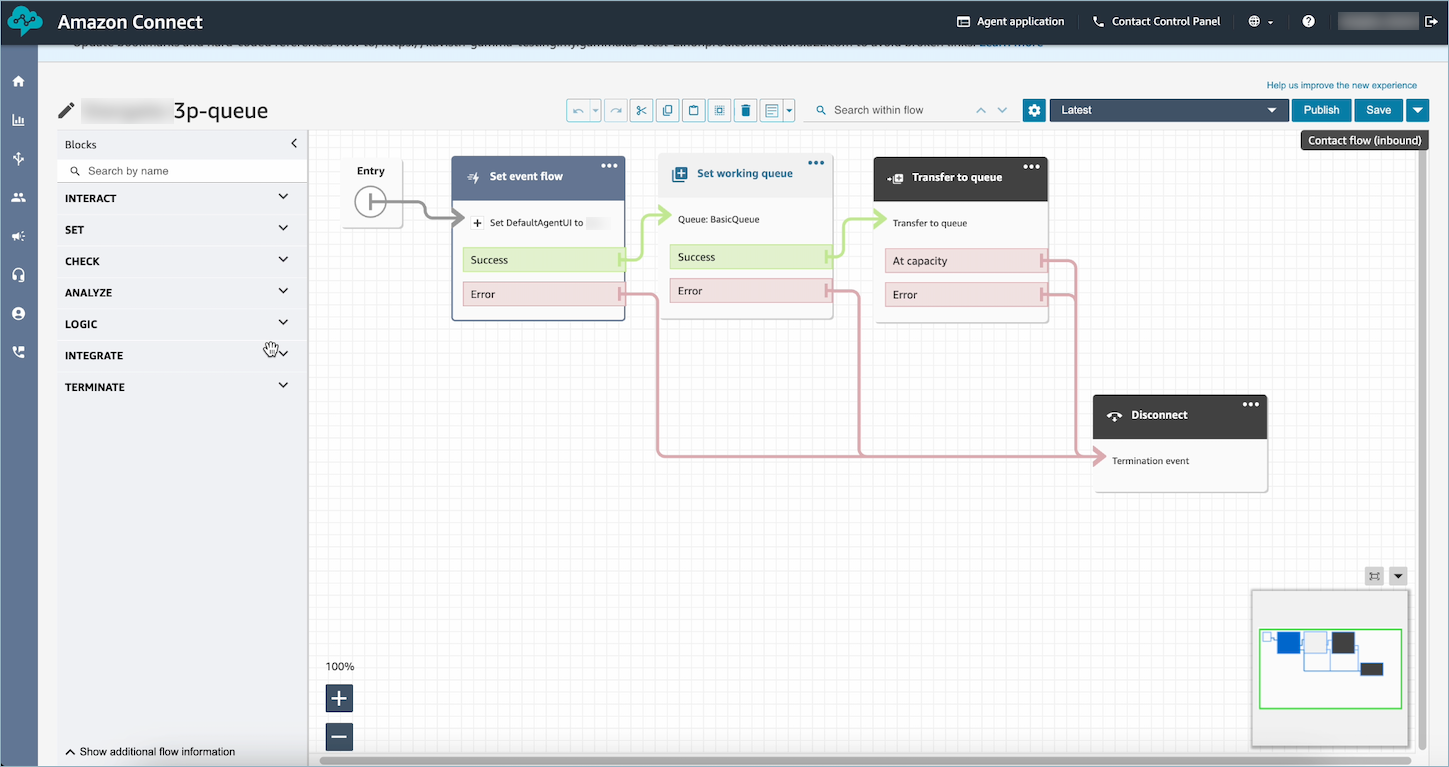Las traducciones son generadas a través de traducción automática. En caso de conflicto entre la traducción y la version original de inglés, prevalecerá la version en inglés.
Cómo usar la funcionalidad de pantalla emergente de aplicaciones de terceros en el espacio de trabajo del agente de Amazon Connect
Para utilizar la funcionalidad de pantalla emergente de aplicaciones de terceros, puede utilizar las step-by-step guías o el anclaje de aplicaciones. Para obtener más información, consulte Acceso a aplicaciones de terceros en el espacio de trabajo de agente. Cuando entra el contacto, la pestaña Guías se abre como la primera del espacio de trabajo del agente. Puede configurar las step-by-step guías mediante flujos.
nota
Al configurar una vista:
-
Asegúrese de que el nombre de la aplicación registrado en el coincida Consola de administración de AWS exactamente con el nombre de la aplicación que está proporcionando al componente Application
and/or App Launch. -
Si recibe errores y cree que los nombres coinciden, edite el nombre de la aplicación de la Consola de administración de AWS . Asegúrese de que no haya espacios ni al principio ni al final.
-
Con el componente Application
, se incrusta la aplicación de terceros en Guías. La aplicación se muestra en la primera pestaña cuando entra el contacto. -
Con el componente App Launch, está configurando la aplicación para que se abra como una pestaña en el espacio de trabajo del agente. Puede activar la apertura automática: la Guía quedará en primer plano como la primera pestaña y la aplicación se abrirá en otra pestaña.
-
Siempre puede utilizar el componente Link
con apertura automática para configurar cualquier enlace del navegador para que se abra en una nueva ventana del navegador.
Tiene la opción de proporcionar una ruta para indicar un destino o parámetro más específico para el contacto. Cuando proporcione la ruta, se acortará y pasará a ser el dominio. Introduzca una barra inclinada al final del dominio de la aplicación.
Ejemplo 1 (recomendado):
App Domain registered in Consola de administración de AWS: https://example.com/ Path: cats/siamese Guides will attempt to render: Domain https://example.com/ + Path cats/siamese https://example.com/cats/siamese Success if website exists!
Ejemplo 2:
App Domain registered in Consola de administración de AWS: https://example.com/dogs/ Path: cats/siamese Guides will attempt to render: Domain https://example.com/ + Path cats/siamese https://example.com/cats/siamese Fails because only subdomains of https://example.com/dogs/ are allowed
Ejemplo 3:
App Domain registered in Consola de administración de AWS: https://example.com/cats Path: cats/siamese Guides will attempt to render: Domain https://example.com/ + Path cats/siamese https://example.com/cats/siamese Success if website exists!
La siguiente imagen muestra un componente de inicio de aplicaciones que se ha soltado en el lienzo. El panel Personalizar muestra un ejemplo de cómo especificar el nombre y la ruta de la aplicación.
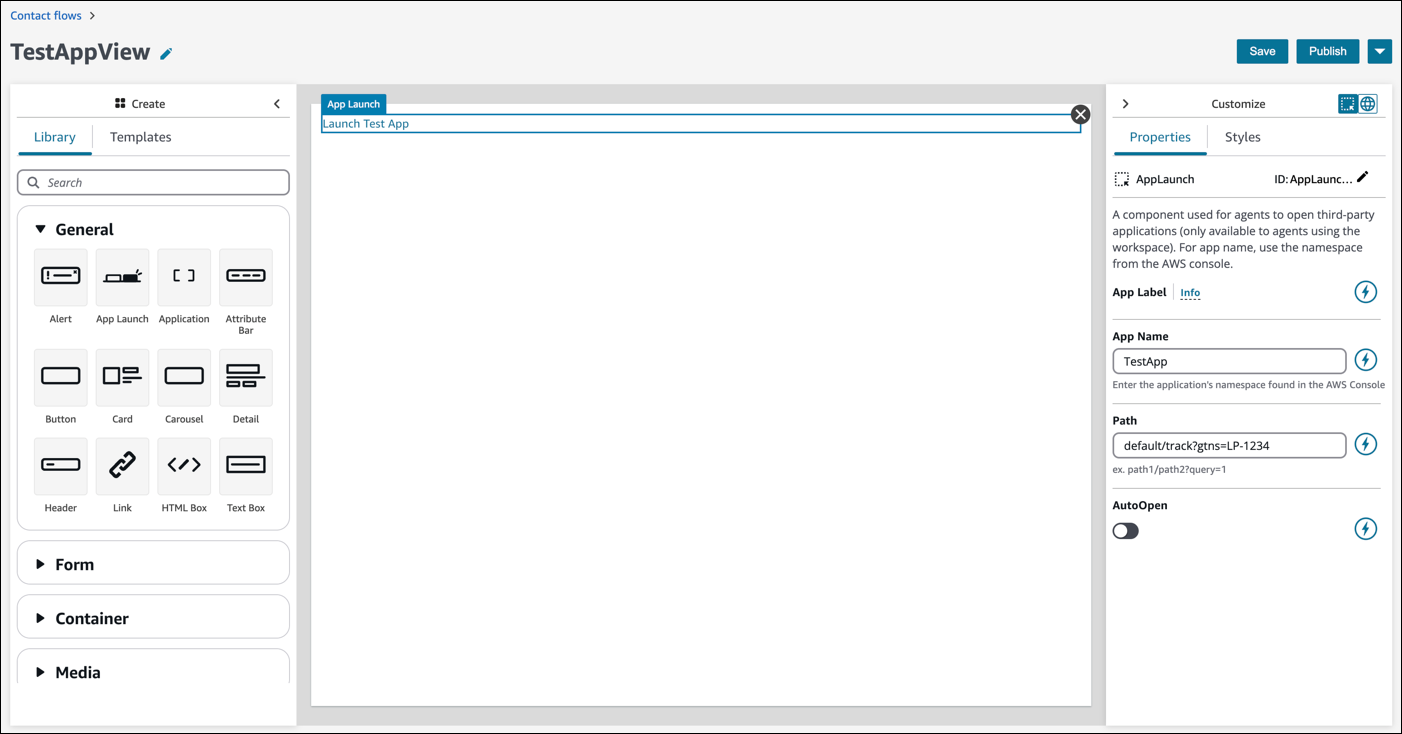
La siguiente imagen muestra un Bloque de flujo en Amazon Connect: Establecer flujo de eventos bloque de ejemplo que se agrega al flujo y se configura en el enlace de eventos de la DefaultAgentinterfaz de usuario.